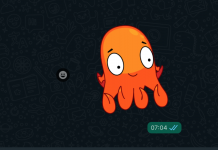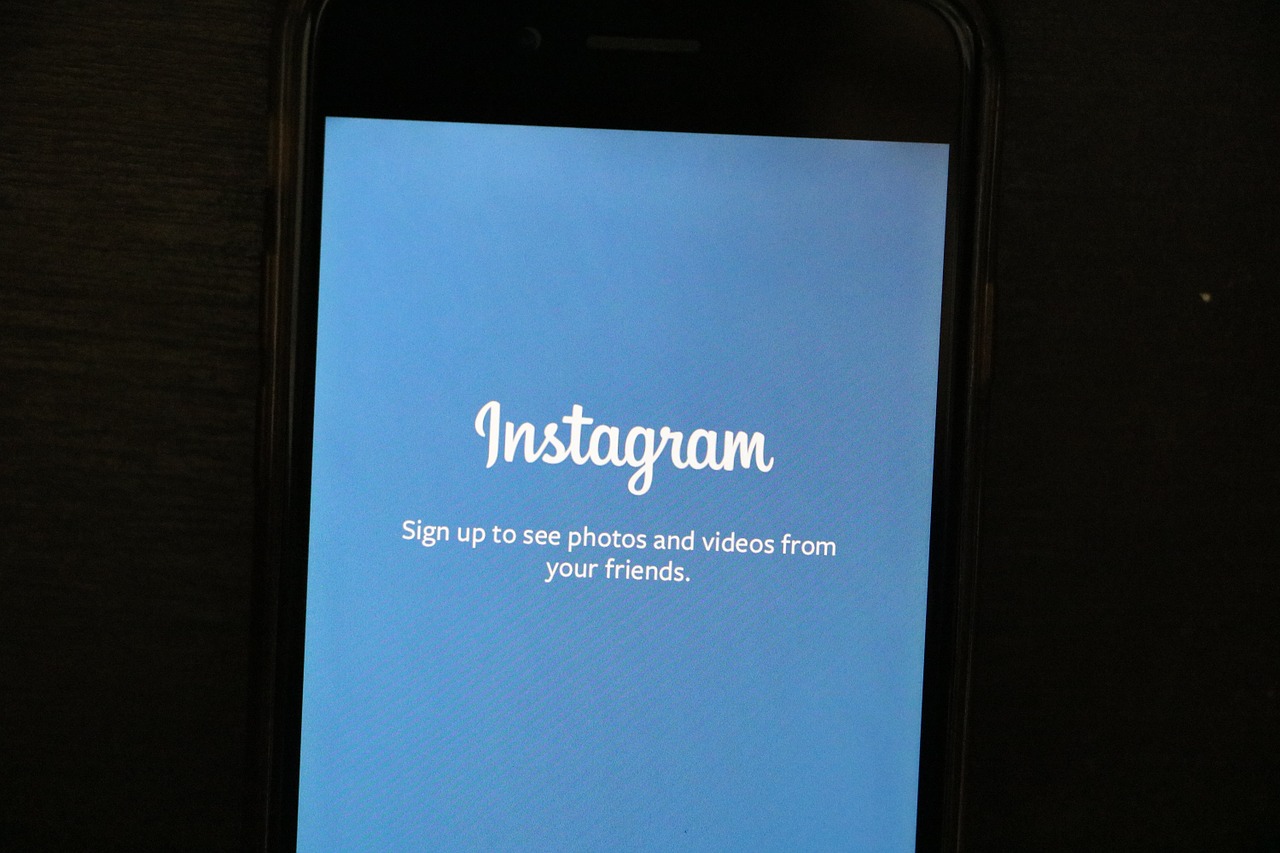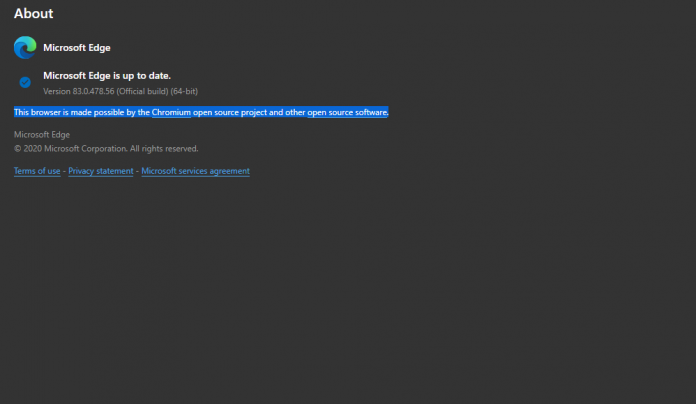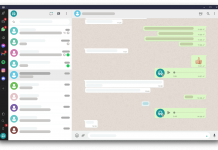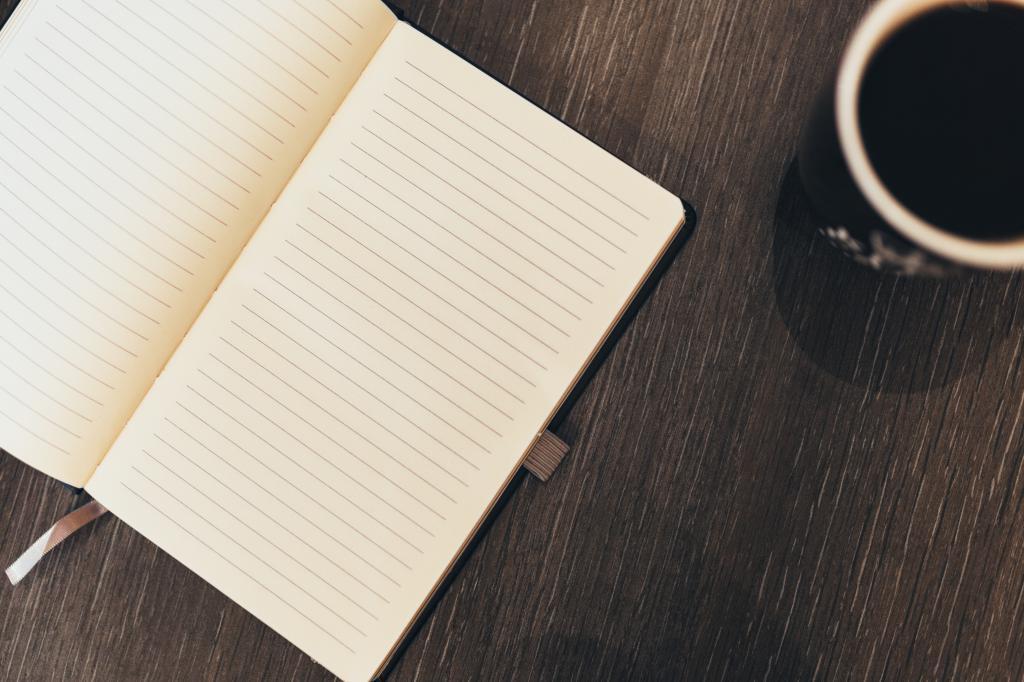Baru-baru ini Browser bawaan Windows melakukan update yang sangat signifikan. Brand New dari browser Microsoft Edge ini menurut saya sangat baik.
Saya secara pribadi sudah beberapa minggu ini menggunakan browser Edge dalam proses Website Development, dan so far so good. Saya hampir tidak merasakan adanya kekurangan, Selain memang konon katanya browser ini menggunakan Engine yang sama seperti Chrome, saya juga mengatur Edge seperti browser Chrome yang biasa saya gunakan.
Untuk bagian developers tools pun sama seperti Chrome, tidak jauh berbeda, bahkan cenderung sama.
Salah satu yang berbeda dari browser ini adalah default mesin pencarinya. Setiap kita menuliskan kata ( bukan alamat website) pada address bar, maka browser akan melakukan pencarian.
Untuk Microsoft Edge default mesin pencarinya adalah Bing. Bagi pecinta Google seperti saya kadang hasil pencariannya tidak relevan atau kurang mendekati yang saya inginkan. So saya bermaksud mencari default mesin pencari menjadi Google.
Lalu, Bagaimana cara mengganti default mesin pencari pada Microsoft Edge?
Simak, caranya sangat mudah. Hanya perlu ke menu pengaturan dan cari perlahan.
Berikut langkah-langkahnya :
- Pertama-tama silakan menuju menu pengaturan atau seting.
- Pilih menu Privacy and Services,
- Kemudian skrol ke bawah hingga menemukan menu Address Bar.
- Pada bagian Search engine used in the address bar, ganti default mesin pencari dari Bing menjadi apa yang Anda suka, misal Google.
- Selesai.
Cukup mudah kan? setelah melakukan perubahan ini, maka setiap kali Anda melakukan pencarian akan menuju mesin pencari Google.
Semoga bermanfaat ya gaes.